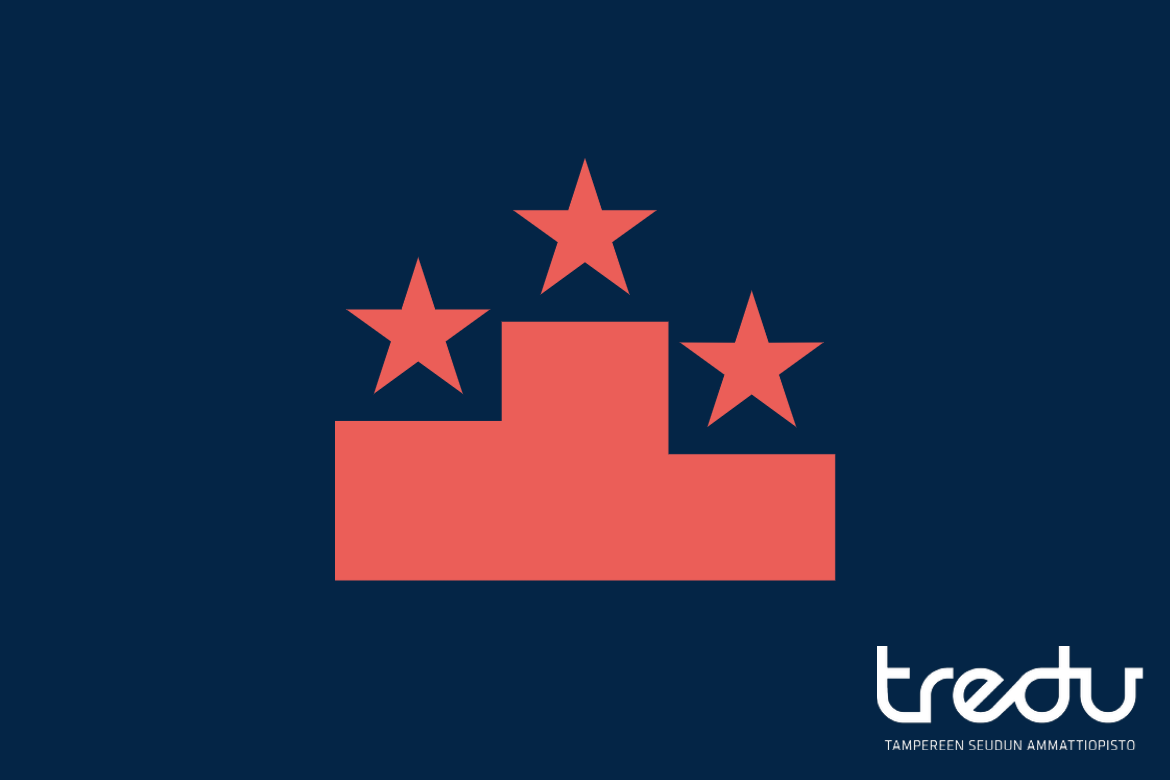Tredun ja lukioiden opettajilla ja muulla henkilökunnalla on kahdet Microsoft 365 -tunnukset. Yhteiskäyttö on mahdollista, mutta vaatii huolellisuutta. Tässä kolme vinkkiä sujuvampaan arkeen.
1. Ajasta verkkokokous Tampereen seudun toisen asteen Teamsiin, mutta Tampereen seudun kalenteriin
Haasteet kokouksiin liittymisessä johtuvat useimmiten siitä, että Tredussa ja kaupungin lukioissa on henkilökunnalla kahdet erilliset Microsoft 365 -tunnukset, ja siten esimerkiksi kaksi erillistä Teamsia. Mikäli itse luotuun kokoukseen yrittää liittyä väärillä tunnuksilla, saattaa jäädä kokouksen aulaan odottelemaan.
Kokousten ajastaminen siten että kalenterikutsu tulee Tampere.fi-puolelle, mutta Teams-linkki edu-puolelle onnistuu. Tämä vaatii sen, että kokous ajastetaan Outlookin työpöytäsovelluksella siten, että samaan aikaan käyttäjä on kirjautunut Teamsin työpöytäsovellukseen edu-tunnuksilla.
Tarkemmat ohjeet löytyvät Osaavan Tredun artikkelista Teams-kokouksen ajastaminen Tampereen seudun Outlook-kalenteriin. (Linkki avautuu samassa välilehdessä)
2. Käytä selaimessa eri profiileja eri Microsoft 365 -ympäristöille
Kahden erillisen Microsoft 365 -ympäristön käyttö onnistuu parhaiten siten, että teet selaimeesi erilliset profiilit Tampereen seudun ja Tampereen seudun toisen asteen käyttöä varten. Siten voit samalla selaimella kirjautua samaan aikaan kahteen ympäristöön ilman suurempia ongelmia.
Tämä vinkki toimii ainakin Chrome- ja Edge-selaimilla.
Lue lisää: Käytätkö kahta O365-ympäristöä? Lisää Chromeen uusi käyttäjäprofiili, niin pärjäät yhdellä selaimella. (Linkki avautuu samassa välilehdessä.)
3. Kirjaudu molemmilla tunnuksilla Teamsin kännykkäsovellukseen
Teamsin työpöytäsovelluksessa ei varsinainen Microsoft 365 -ympäristön vaihto onnistu toistaiseksi muuten kuin kirjautumalla ulos ja kirjautumalla uudelleen sisään toisilla tunnuksilla. Mobiililaitteilla vaihto on huomattavasti sujuvampaa, joten jos huomaat tarvitsevasi jatkuvasti sekä Tampereen seudun että toisen asteen Teamsia, kirjaudu molemmilla tunnuksilla kännykkäsovellukseen.
Lue lisää sovellusten asentamisesta: #tiimstai: työpöytä- ja mobiilisovelluksen asentaminen (linkki avautuu samassa välilehdessä.)